Nokia 2.3 User guide [el]

Nokia 2.3
Οδηγίες χρήσης
Έκδοση 2020-02-12 el-GR

Nokia 2.3 Οδηγίες χρήσης
1 Σχετικά με αυτές τις οδηγίες χρήσης
Σημαντικό: Για σημαντικές πληροφορίες σχετικά με την ασφαλή χρήση της συσκευής και της
μπαταρίας σας, διαβάστε τις ενότητες ”Για την ασφάλειά σας” και ”Ασφάλεια προϊόντος” στις
έντυπες οδηγίες χρήσης σας, ή στη διεύθυνση www.nokia.com/support προτού ξεκινήσετε να
χρησιμοποιείτε τη συσκευή σας. Για να μάθετε πώς θα αρχίσετε να χρησιμοποιείτε τη νέα σας
συσκευή, διαβάστε τις έντυπες οδηγίες χρήσης.
© 2019 HMD Global Oy. Με την επιφύλαξη παντός δικαιώματος. 2

Nokia 2.3 Οδηγίες χρήσης
Πίνακας περιεχομένων
1 Σχετικά με αυτές τις οδηγίες χρήσης 2
2 Πίνακας περιεχομένων 3
3 Έναρξη χρήσης 6
Διατηρήστε ενημερωμένο το τηλέφωνό σας . . . . . . . . . . . . . . . . . . . . . . . . . 6
Πλήκτρα και μέρη . . . . . . . . . . . . . . . . . . . . . . . . . . . . . . . . . . . . . . . . 6
Τοποθέτηση της SIM και των καρτών μνήμης . . . . . . . . . . . . . . . . . . . . . . . . . 7
Φόρτιση του τηλεφώνου σας . . . . . . . . . . . . . . . . . . . . . . . . . . . . . . . . . . 8
Ενεργοποίηση και διαμόρφωση του τηλεφώνου σας . . . . . . . . . . . . . . . . . . . . 8
Ρυθμίσεις με χρήση δύο SIM . . . . . . . . . . . . . . . . . . . . . . . . . . . . . . . . . . 9
Κλείδωμα ή ξεκλείδωμα του τηλεφώνου σας . . . . . . . . . . . . . . . . . . . . . . . . . 10
Χρήση της οθόνης αφής . . . . . . . . . . . . . . . . . . . . . . . . . . . . . . . . . . . . . 11
4 Βασικά στοιχεία 15
Διαμόρφωση του τηλεφώνου σας . . . . . . . . . . . . . . . . . . . . . . . . . . . . . . . 15
Ειδοποιήσεις . . . . . . . . . . . . . . . . . . . . . . . . . . . . . . . . . . . . . . . . . . . 15
Ρύθμιση έντασης ήχου . . . . . . . . . . . . . . . . . . . . . . . . . . . . . . . . . . . . . . 16
Αυτόματη διόρθωση κειμένου . . . . . . . . . . . . . . . . . . . . . . . . . . . . . . . . . 17
Το Google Assistant . . . . . . . . . . . . . . . . . . . . . . . . . . . . . . . . . . . . . . . 18
Διάρκεια ζωής της μπαταρίας . . . . . . . . . . . . . . . . . . . . . . . . . . . . . . . . . 19
Διευκόλυνση πρόσβασης . . . . . . . . . . . . . . . . . . . . . . . . . . . . . . . . . . . . 20
Ραδιόφωνο FM . . . . . . . . . . . . . . . . . . . . . . . . . . . . . . . . . . . . . . . . . . 20
5 Σύνδεση με τους φίλους και την οικογένειά σας 21
Κλήσεις . . . . . . . . . . . . . . . . . . . . . . . . . . . . . . . . . . . . . . . . . . . . . . 21
Επαφές . . . . . . . . . . . . . . . . . . . . . . . . . . . . . . . . . . . . . . . . . . . . . . 21
Αποστολή μηνυμάτων . . . . . . . . . . . . . . . . . . . . . . . . . . . . . . . . . . . . . . 22
Mail . . . . . . . . . . . . . . . . . . . . . . . . . . . . . . . . . . . . . . . . . . . . . . . . 22
Επικοινωνία μέσω κοινωνικών δικτύων . . . . . . . . . . . . . . . . . . . . . . . . . . . . 23
© 2019 HMD Global Oy. Με την επιφύλαξη παντός δικαιώματος. 3

Nokia 2.3 Οδηγίες χρήσης
6 Φωτογραφική μηχανή 24
Βασικές λειτουργίες φωτογραφικής μηχανής . . . . . . . . . . . . . . . . . . . . . . . . . 24
Βίντεο . . . . . . . . . . . . . . . . . . . . . . . . . . . . . . . . . . . . . . . . . . . . . . . 25
Οι φωτογραφίες και τα βίντεό σας . . . . . . . . . . . . . . . . . . . . . . . . . . . . . . 25
7 Internet και συνδέσεις 27
Ενεργοποίηση Wi-Fi . . . . . . . . . . . . . . . . . . . . . . . . . . . . . . . . . . . . . . . 27
Χρήση σύνδεσης δεδομένων κινητής τηλεφωνίας . . . . . . . . . . . . . . . . . . . . . . 27
Περιήγηση στον Ιστό . . . . . . . . . . . . . . . . . . . . . . . . . . . . . . . . . . . . . . . 28
Bluetooth® . . . . . . . . . . . . . . . . . . . . . . . . . . . . . . . . . . . . . . . . . . . . 29
VPN . . . . . . . . . . . . . . . . . . . . . . . . . . . . . . . . . . . . . . . . . . . . . . . . 31
8 Οργανώστε την ημέρα σας 32
Ημερομηνία και ώρα . . . . . . . . . . . . . . . . . . . . . . . . . . . . . . . . . . . . . . . 32
Ξυπνητήρι . . . . . . . . . . . . . . . . . . . . . . . . . . . . . . . . . . . . . . . . . . . . 32
Ημερολόγιο . . . . . . . . . . . . . . . . . . . . . . . . . . . . . . . . . . . . . . . . . . . . 33
9 Χάρτες 34
Βρείτε τοποθεσίες και λάβετε οδηγίες κατεύθυνσης . . . . . . . . . . . . . . . . . . . . . 34
Λήψη και ενημέρωση χαρτών . . . . . . . . . . . . . . . . . . . . . . . . . . . . . . . . . . 35
Χρησιμοποιήστε τις υπηρεσίες τοποθεσίας . . . . . . . . . . . . . . . . . . . . . . . . . 35
10 Εφαρμογές, ενημερώσεις και αντίγραφα ασφαλείας 37
Αποκτήστε εφαρμογές από το Google Play . . . . . . . . . . . . . . . . . . . . . . . . . . 37
Απελευθερώστε χώρο στο τηλέφωνό σας . . . . . . . . . . . . . . . . . . . . . . . . . . . 37
Ενημέρωση του λογισμικού του τηλεφώνου σας . . . . . . . . . . . . . . . . . . . . . . . 38
Δημιουργία αντιγράφων ασφαλείας των δεδομένων σας . . . . . . . . . . . . . . . . . . 38
Επαναφορά των αρχικών ρυθμίσεων και κατάργηση ιδιωτικού περιεχομένου από το
τηλέφωνό σας . . . . . . . . . . . . . . . . . . . . . . . . . . . . . . . . . . . . . . . 39
Αποθηκευτικός χώρος . . . . . . . . . . . . . . . . . . . . . . . . . . . . . . . . . . . . . . 39
© 2019 HMD Global Oy. Με την επιφύλαξη παντός δικαιώματος. 4

Nokia 2.3 Οδηγίες χρήσης
11 Προστασία του τηλεφώνου σας 41
Προστασία του τηλεφώνου σας με κλείδωμα οθόνης . . . . . . . . . . . . . . . . . . . . 41
Προστασία του τηλεφώνου σας με το πρόσωπό σας . . . . . . . . . . . . . . . . . . . . 41
Αλλαγή του κωδικού PIN κάρτας SIM . . . . . . . . . . . . . . . . . . . . . . . . . . . . . . 42
Κωδικοί πρόσβασης . . . . . . . . . . . . . . . . . . . . . . . . . . . . . . . . . . . . . . . 42
12 Πληροφορίες προϊόντος και ασφάλειας 45
Για την ασφάλειά σας . . . . . . . . . . . . . . . . . . . . . . . . . . . . . . . . . . . . . . 45
Υπηρεσίες και χρεώσεις δικτύου . . . . . . . . . . . . . . . . . . . . . . . . . . . . . . . . 48
Επείγουσες κλήσεις . . . . . . . . . . . . . . . . . . . . . . . . . . . . . . . . . . . . . . . 49
Φροντίδα της συσκευής σας . . . . . . . . . . . . . . . . . . . . . . . . . . . . . . . . . . 49
Ανακύκλωση . . . . . . . . . . . . . . . . . . . . . . . . . . . . . . . . . . . . . . . . . . . 50
Σύμβολο διαγραμμένου τροχήλατου κάδου απορριμμάτων . . . . . . . . . . . . . . . . . 51
Πληροφορίες για τις μπαταρίες και τον φορτιστή . . . . . . . . . . . . . . . . . . . . . . 51
Μικρά παιδιά . . . . . . . . . . . . . . . . . . . . . . . . . . . . . . . . . . . . . . . . . . . 53
Ιατρικές συσκευές . . . . . . . . . . . . . . . . . . . . . . . . . . . . . . . . . . . . . . . . 53
Εμφυτευμένες ιατροτεχνολογικές συσκευές . . . . . . . . . . . . . . . . . . . . . . . . . 53
Ακοή . . . . . . . . . . . . . . . . . . . . . . . . . . . . . . . . . . . . . . . . . . . . . . . . 53
Προστατεύστε τη συσκευή σας από επιβλαβές περιεχόμενο . . . . . . . . . . . . . . . . 54
Οχήματα . . . . . . . . . . . . . . . . . . . . . . . . . . . . . . . . . . . . . . . . . . . . . 54
Περιοχές όπου υπάρχει κίνδυνος εκρήξεων . . . . . . . . . . . . . . . . . . . . . . . . . 54
Πληροφορίες πιστοποίησης (ΣΕΑ) . . . . . . . . . . . . . . . . . . . . . . . . . . . . . . . 55
Σχετικά με τη Διαχείριση δικαιωμάτων ψηφιακού περιεχομένου . . . . . . . . . . . . . . 56
Πνευματικά δικαιώματα και άλλες νομικές δηλώσεις . . . . . . . . . . . . . . . . . . . . 56
© 2019 HMD Global Oy. Με την επιφύλαξη παντός δικαιώματος. 5

Nokia 2.3 Οδηγίες χρήσης
3 Έναρξη χρήσης
ΔΙΑΤΗΡΉΣΤΕ ΕΝΗΜΕΡΩΜΈΝΟ ΤΟ ΤΗΛΈΦΩΝΌ ΣΑΣ
Το λογισμικό του τηλεφώνου σας
Διατηρήστε ενημερωμένο το τηλέφωνό σας και αποδεχθείτε τις διαθέσιμες ενημερώσεις
λογισμικού, για να απολαμβάνετε νέες και αναβαθμισμένες λειτουργίες για το τηλέφωνό σας.
Η ενημέρωση του λογισμικού μπορεί επίσης να βελτιώσει την απόδοση του τηλεφώνου σας.
ΠΛΉΚΤΡΑ ΚΑΙ ΜΈΡΗ
Το τηλέφωνό σας
Αυτές οι οδηγίες χρήσης ισχύουν για τα παρακάτω μοντέλα: TA-1206, TA-1211, TA-1214, TA1194, TA-1209.
1. Φλας
2. Φωτογραφική μηχανή
3. Υποδοχή SIM και κάρτας μνήμης
4. Πλήκτρο Google Assistant/Google Search*
5. Μπροστινή φωτογραφική μηχανή
© 2019 HMD Global Oy. Με την επιφύλαξη παντός δικαιώματος. 6
6. Ακουστικό τηλεφώνου
7. Βύσμα για ακουστικά
8. Πλήκτρα έντασης ήχου
9. Πλήκτρο λειτουργίας/κλειδώματος
10. Σύνδεσμος USB

Nokia 2.3 Οδηγίες χρήσης
11. Μικρόφωνο 12. Μεγάφωνο
Ορισμένα από τα εξαρτήματα που αναφέρονται σε αυτές τις οδηγίες χρήσης, όπως ο
φορτιστής, τα ακουστικά με μικρόφωνο ή το καλώδιο δεδομένων, ενδέχεται να πωλούνται
χωριστά.
*ΤοGoogle Assistant διατίθεται σε επιλεγμένες αγορές και γλώσσες. Στις περιπτώσεις όπου
δεν είναι διαθέσιμο, το Google Assistant αντικαθίσταται από το Google Search. Ελέγξτε τη
διαθεσιμότητα στη διεύθυνση https://support.google.com/assistant.
Εξαρτήματα και ακροδέκτες, μαγνητισμός
Μη συνδέετε τη συσκευή με προϊόντα τα οποία παράγουν σήμα εξόδου, καθώς αυτό ενδέχεται
να της προκαλέσει βλάβη. Μην συνδέετε πηγές τάσης στην υποδοχή ήχου. Εάν συνδέσετε στην
υποδοχή ήχου εξωτερικές συσκευές ή ακουστικά με μικρόφωνο που δεν έχουν εγκριθεί για
χρήση με αυτήν τη συσκευή, δώστε ιδιαίτερη προσοχή στα επίπεδα έντασης ήχου.
Ορισμένα μέρη της συσκευής είναι μαγνητικά. Η συσκευή ενδέχεται να ασκήσει έλξη σε
μεταλλικά αντικείμενα. Μην τοποθετείτε πιστωτικές κάρτες ή άλλες κάρτες με μαγνητική ταινία
κοντά στη συσκευή για παρατεταμένα χρονικά διαστήματα, καθώς ενδέχεται να προκληθεί
ζημιά στις κάρτες.
ΤΟΠΟΘΈΤΗΣΗ ΤΗΣ SIM ΚΑΙ ΤΩΝ ΚΑΡΤΏΝ ΜΝΉΜΗΣ
Εισαγάγετε τις κάρτες
1. Ανοίξτε τη θήκη κάρτας SIM: ωθήστε το εργαλείο ανοίγματος θήκης στην οπή της θήκης και
σύρετε έξω τη θήκη.
© 2019 HMD Global Oy. Με την επιφύλαξη παντός δικαιώματος. 7

Nokia 2.3 Οδηγίες χρήσης
2. Τοποθετήστε την κάρτα nano-SIM στην υποδοχή 1 επάνω στη θήκη, με την επιφάνεια που
φέρει τις επαφές στραμμένη προς τα κάτω. Εάν έχετε τηλέφωνο με διπλή SIM, τοποθετήστε
τη δεύτερη SIM στην υποδοχή 2.
3. Εάν διαθέτετε κάρτα μνήμης, τοποθετήστε την στην υποδοχή κάρτας μνήμης.
4. Σύρετε τη θήκη και πάλι μέσα.
Χρησιμοποιείτε μόνο γνήσιες κάρτες nano-SIM. Η χρήση μη συμβατών καρτών SIM ενδέχεται να
προκαλέσει βλάβες στην κάρτα ή τη συσκευή, καθώς και να καταστρέψει δεδομένα που είναι
αποθηκευμένα στην κάρτα.
Χρησιμοποιείτε μόνο συμβατές κάρτες μνήμης που έχουν εγκριθεί για χρήση με αυτήν τη
συσκευή. Οι μη συμβατές κάρτες ενδέχεται να προκαλέσουν βλάβες στην κάρτα και τη
συσκευή, καθώς και να καταστρέψουν τα δεδομένα που είναι αποθηκευμένα στην κάρτα.
ΦΌΡΤΙΣΗ ΤΟΥ ΤΗΛΕΦΏΝΟΥ ΣΑΣ
Φόρτιση της μπαταρίας
1. Εισαγάγετε ένα συμβατό φορτιστή σε μια πρίζα.
2. Συνδέστε το καλώδιο στο τηλέφωνό σας.
Το τηλέφωνό σας υποστηρίζει το καλώδιο USB micro-B. Μπορείτε επίσης να φορτίσετε το
τηλέφωνό σας μέσω υπολογιστή χρησιμοποιώντας καλώδιο USB, ωστόσο αυτήη διαδικασία
ενδέχεται να διαρκέσει περισσότερο.
Εάν η μπαταρία έχει αποφορτιστεί πλήρως, ενδέχεται να χρειαστεί να περάσουν αρκετά λεπτά
μέχρι να εμφανιστεί στην οθόνη η ένδειξη φόρτισης της μπαταρίας.
ΕΝΕΡΓΟΠΟΊΗΣΗ ΚΑΙ ΔΙΑΜΌΡΦΩΣΗ ΤΟΥ ΤΗΛΕΦΏΝΟΥ ΣΑΣ
Όταν ενεργοποιήσετε το τηλέφωνό σας για πρώτη φορά, το τηλέφωνο θα σας δώσει οδηγίες
για το πώς να ρυθμίσετε τις συνδέσεις δικτύου και τις ρυθμίσεις του τηλεφώνου.
© 2019 HMD Global Oy. Με την επιφύλαξη παντός δικαιώματος. 8

Nokia 2.3 Οδηγίες χρήσης
Ενεργοποίηση του τηλεφώνου
1. Για να ενεργοποιήσετε το τηλέφωνό σας, πατήστε παρατεταμένα το πλήκτρο
ενεργοποίησης μέχρι να δονηθεί το τηλέφωνο.
2. Όταν ενεργοποιηθεί το τηλέφωνο, επιλέξτε τη γλώσσα και την περιοχή σας.
3. Ακολουθήστε τις οδηγίες που εμφανίζονται στο τηλέφωνό σας.
Μεταφορά δεδομένων από το προηγούμενο τηλέφωνό σας
Μπορείτε να μεταφέρετε δεδομένα από παλιό τηλέφωνο στο νέο σας τηλέφωνο
χρησιμοποιώντας τον λογαριασμό σας στη Google.
Για να δημιουργήσετε ένα αντίγραφο ασφαλείας των δεδομένων του παλιού τηλεφώνου σας
στο λογαριασμό Google, συμβουλευθείτε τις οδηγίες χρήσης του παλιού σας τηλεφώνου.
1. Πατήστε Ρυθμίσεις > Λογαριασμοί > Προσθήκη λογαριασμού > Google .
2. Επιλέξτε σε ποια δεδομένα θέλετε να γίνει επαναφορά στο νέο τηλέφωνό σας. Ο
συγχρονισμός ξεκινά αυτόματα εφόσον το τηλέφωνό σας συνδεθεί στο internet.
Επαναφέρετε τις ρυθμίσεις των εφαρμογών από το προηγούμενο τηλέφωνο Android™ που
είχατε
Εάν το προηγούμενο τηλέφωνο σας ήταν Android και σε αυτήν είχε ενεργοποιηθεί η λήψη
αντιγράφου ασφαλείας στο λογαριασμό Google, μπορείτε να επαναφέρετε τις ρυθμίσεις των
εφαρμογών και τους κωδικούς πρόσβασης των δικτύων Wi-Fi.
1. Πατήστε Ρυθμίσεις > Σύστημα > Αντίγραφα ασφαλείας .
2. Ενεργοποιήστε το Αντίγραφο ασφαλείας σε Google Drive .
ΡΥΘΜΊΣΕΙΣ ΜΕ ΧΡΉΣΗ ΔΎΟ SIM
Εάν έχετε μια μορφή διπλής SIM, μπορείτε να έχετε 2 SIM στο τηλέφωνό σας, για παράδειγμα,
τη μία για την εργασία σας και την άλλη για προσωπική χρήση.
Σημείωση: Στα τηλέφωνα με δυνατότητα διπλής SIM, και οι δύο υποδοχές SIM1 και SIM2
υποστηρίζουν δίκτυα 4G. Ωστόσο, εάν η SIM1 και η SIM2 που διαθέτετε είναι και οι δύο
κάρτες LTE SIM, η κύρια SIM υποστηρίζει δίκτυα 4G/3G/2G, ενώ η δευτερεύουσα SIM μπορεί
να υποστηρίξει μόνο δίκτυα 3G/2G. Για περισσότερες πληροφορίες σχετικά με τις κάρτες SIM
που διαθέτετε, επικοινωνήστε με τον πάροχο υπηρεσιών σας.
© 2019 HMD Global Oy. Με την επιφύλαξη παντός δικαιώματος. 9

Nokia 2.3 Οδηγίες χρήσης
Επιλέξτε ποια SIM θα χρησιμοποιείτε
Όταν για παράδειγμα πραγματοποιείτε μια κλήση, μπορείτε να επιλέξετε ποια SIM θα
χρησιμοποιήσετε, πατώντας το κουμπί της αντίστοιχης SIM 1 ή SIM 2 αφού εισάγετε τον
αριθμό.
Το τηλέφωνό σας δείχνει την κατάσταση δικτύου ξεχωριστά για κάθε μία από τις δύο SIM. Και
οι δύο κάρτες SIM είναι διαθέσιμες ταυτόχρονα όταν η συσκευή δεν χρησιμοποιείται, ωστόσο
όσο είναι ενεργή η μία κάρτα SIM, για παράδειγμα κατά την πραγματοποίηση κλήσης, η άλλη
ενδέχεται να μην είναι διαθέσιμη.
Διαχείριση των καρτών SIM
Θέλετε να μην μπερδεύεται η δουλειά σας με τον ελεύθερο χρόνο σας; Ή έχετε φθηνότερη
σύνδεση δεδομένων στη μία σας κάρτα SIM; Μπορείτε να επιλέξετε εσείς τη SIM που θέλετε
να χρησιμοποιήσετε.
Πατήστε Ρυθμίσεις > Δίκτυο & Internet > Κάρτες SIM .
Μετονομασία κάρτας SIM
Πατήστε τη SIM που θέλετε να μετονομάσετε και πληκτρολογήστε το όνομα που θέλετε.
Επιλογή της SIM που θα χρησιμοποιείται κλήσεις ή για σύνδεση δεδομένων
Στην επιλογή Προτιμώμενη SIM για , πατήστε τη ρύθμιση που θέλετε να αλλάξετε και επιλέξτε
τη SIM.
ΚΛΕΊΔΩΜΑ Ή ΞΕΚΛΕΊΔΩΜΑ ΤΟΥ ΤΗΛΕΦΏΝΟΥ ΣΑΣ
Κλείδωμα του τηλεφώνου σας
Εάν θέλετε να αποφύγετε κατά λάθος πραγματοποίηση κλήσεων όταν το τηλέφωνό σας
βρίσκεται στην τσέπη ή την τσάντα σας, μπορείτε να κλειδώσετε τα πλήκτρα και την οθόνη
σας.
Για να κλειδώσετε τα πλήκτρα και την οθόνη σας, πατήστε το πλήκτρο λειτουργίας.
Ξεκλείδωμα των πλήκτρων και της οθόνης
Πιέστε το πλήκτρο ενεργοποίησης και σαρώστε με το δάκτυλο την οθόνη προς τα επάνω και
στο πλάτος. Εάν σας ζητηθεί, δώστε πρόσθετα διαπιστευτήρια.
© 2019 HMD Global Oy. Με την επιφύλαξη παντός δικαιώματος. 10

Nokia 2.3 Οδηγίες χρήσης
ΧΡΉΣΗ ΤΗΣ ΟΘΌΝΗΣ ΑΦΉΣ
Σημαντικό: Αποφύγετε να χαράζετε την οθόνη αφής. Ποτέ μην χρησιμοποιείτε στυλό, μολύβι ή
άλλο αιχμηρό αντικείμενο στην οθόνη αφής.
Σύρσιμο στοιχείου με παρατεταμένο πάτημα
Τοποθετήστε το δάχτυλό σας στο στοιχείο για μερικά δευτερόλεπτα και, στη συνέχεια, σύρετε
το δάχτυλό σας κατά μήκος της οθόνης.
© 2019 HMD Global Oy. Με την επιφύλαξη παντός δικαιώματος. 11

Nokia 2.3 Οδηγίες χρήσης
Σάρωση με το δάχτυλο
Τοποθετήστε το δάχτυλό σας στην οθόνη και, στη συνέχεια, σύρετε το δάχτυλό σας προς την
κατεύθυνση που θέλετε.
Κύλιση σε μακροσκελή λίστα ή μενού
Σύρετε γρήγορα το δάχτυλό σας με μια κίνηση σύντομου χτυπήματος προς τα πάνω ή προς
τα κάτω στην οθόνη και, στη συνέχεια, σηκώστε το δάχτυλό σας. Για να διακόψετε την κύλιση,
© 2019 HMD Global Oy. Με την επιφύλαξη παντός δικαιώματος. 12
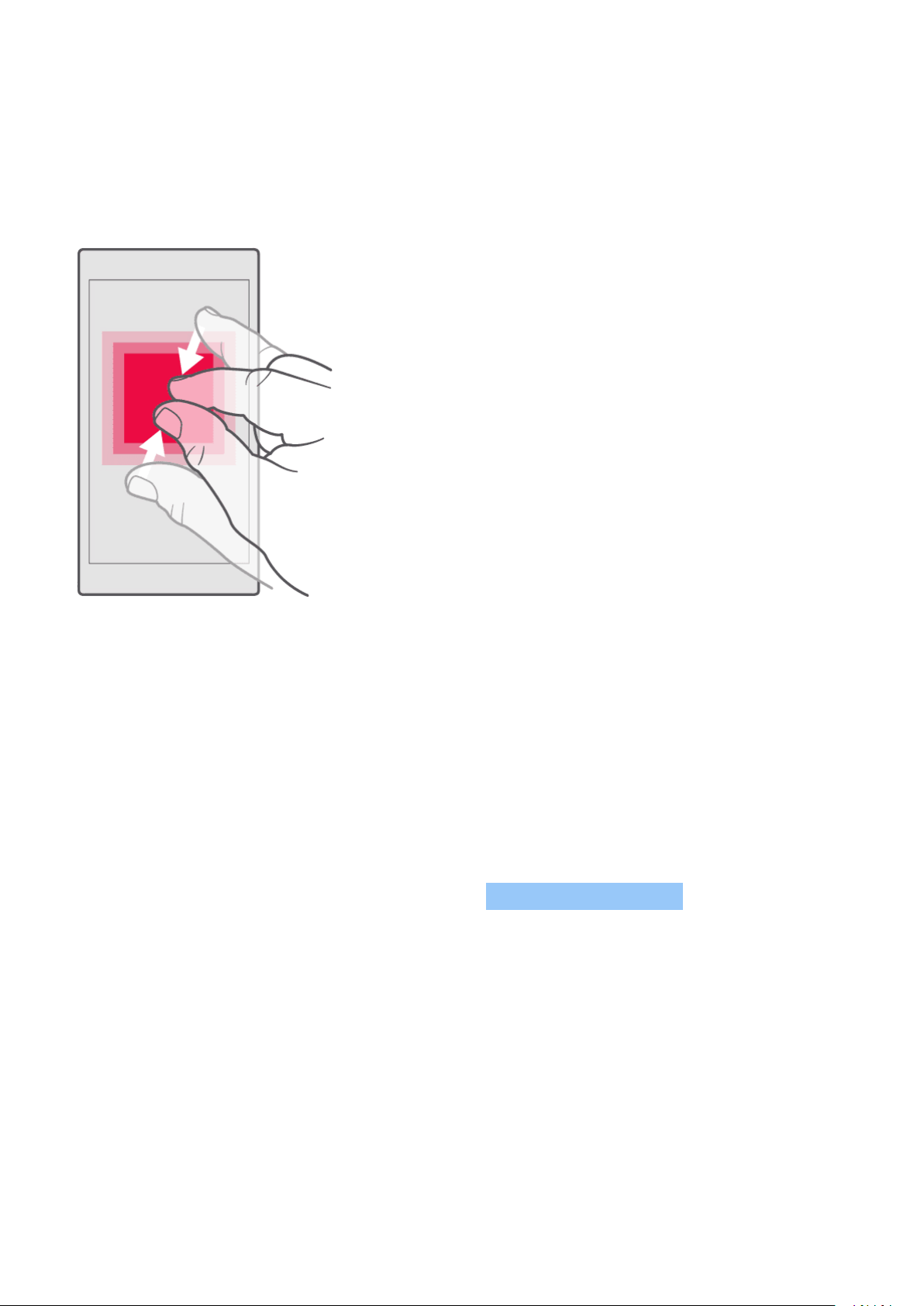
Nokia 2.3 Οδηγίες χρήσης
πατήστε την οθόνη.
Μεγέθυνση ή σμίκρυνση
Τοποθετήστε 2 δάχτυλα σε ένα στοιχείο, όπως ένα χάρτη, μια φωτογραφία ή μια ιστοσελίδα,
και απομακρύνετε τα δάχτυλα μεταξύ τους ή φέρτε τα κοντά το ένα στο άλλο, αντίστοιχα,
σύροντάς τα στην οθόνη.
Κλείδωμα του προσανατολισμού οθόνης
Η οθόνη περιστρέφεται αυτόματα όταν περιστρέφετε το τηλέφωνο κατά 90 μοίρες.
Για να κλειδώσετε την οθόνη σε κατακόρυφο προσανατολισμό, σαρώστε με το δάκτυλο από
την κορυφή της οθόνης προς τα κάτω και πατήστε Αυτόματη περιστροφή .
Χρήση των πλήκτρων πλοήγησης
• Για να δείτε όλες τις εφαρμογές σας,
σαρώστε με το δάκτυλο το πλήκτρο
έναρξης και σαρώστε και πάλι με το
• Για να δείτε ποιες εφαρμογές έχετε
ανοιχτές, σαρώστε με το δάκτυλο το
πλήκτρο έναρξης.
δάκτυλο προς τα κάτω.
• Για να μεταβείτε σε άλλη ανοικτή
• Για να επιστρέψετε στην αρχική οθόνη
πατήστε το πλήκτρο έναρξης. Η εφαρμογή
εφαρμογή, σαρώστε με το δάκτυλο προς
τα δεξιά.
που χρησιμοποιούσατε προηγουμένως
παραμένει ανοιχτή στο παρασκήνιο.
© 2019 HMD Global Oy. Με την επιφύλαξη παντός δικαιώματος. 13
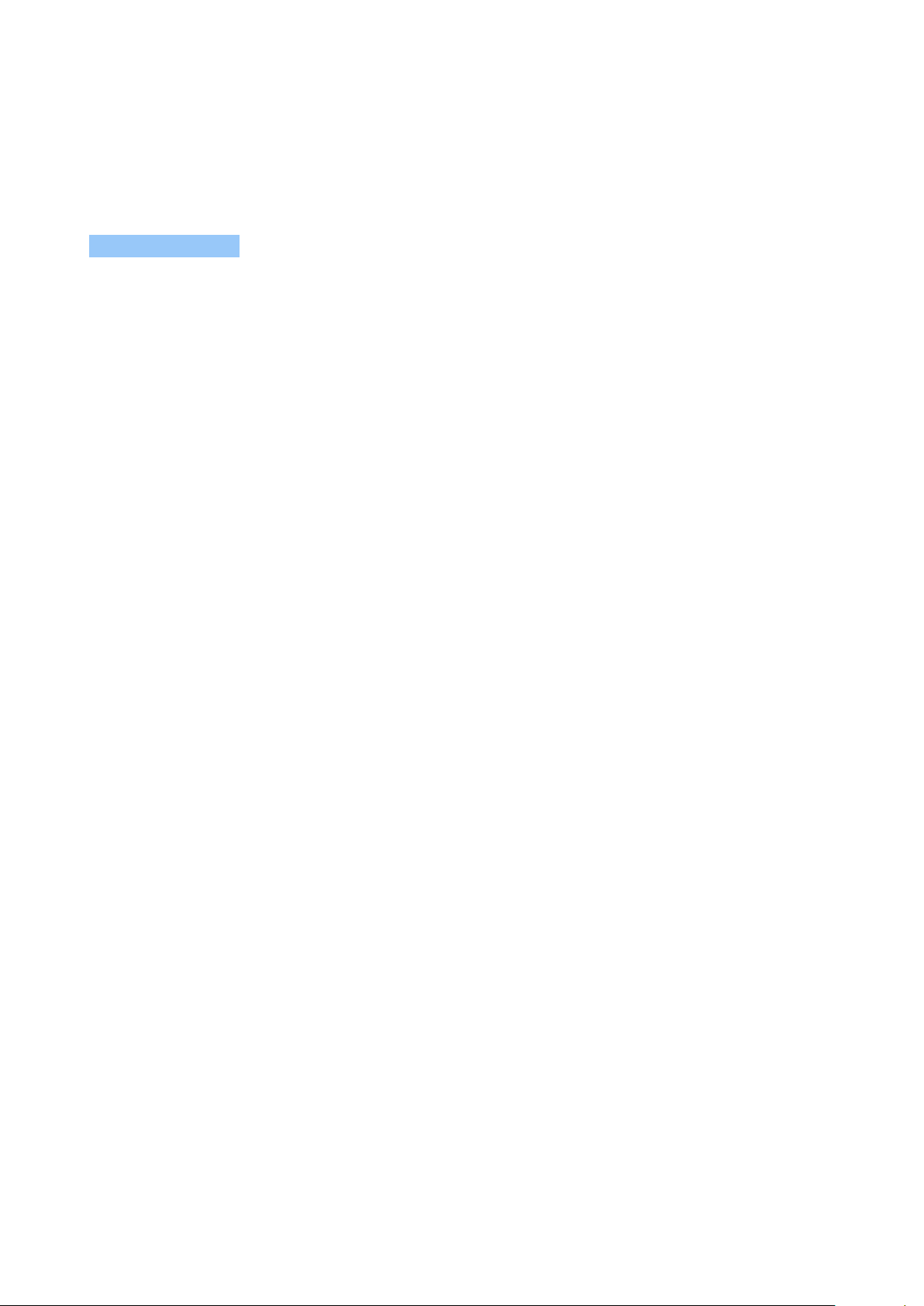
Nokia 2.3 Οδηγίες χρήσης
• Για να κλείσετε μια εφαρμογή, σαρώστε τη
με το δάκτυλο.
• Για να κλείσετε όλες τις ανοικτές
εφαρμογές, σαρώστε με το δάκτυλο
όλες τις εφαρμογές και πατήστε
ΔΙΑΓΡΑΦΗ ΟΛΩΝ .
• Για να επιστρέψετε στην οθόνη που
βρισκόσασταν προηγουμένως, πατήστε
το πλήκτρο επιστροφής . Το τηλέφωνό
σας απομνημονεύει όλες τις εφαρμογές
και τις ιστοσελίδες που έχετε επισκεφτεί
από την τελευταία φορά που κλειδώθηκε η
οθόνη σας.
© 2019 HMD Global Oy. Με την επιφύλαξη παντός δικαιώματος. 14

Nokia 2.3 Οδηγίες χρήσης
4 Βασικά στοιχεία
ΔΙΑΜΌΡΦΩΣΗ ΤΟΥ ΤΗΛΕΦΏΝΟΥ ΣΑΣ
Αλλαγή της ταπετσαρίας σας
Πατήστε Ρυθμίσεις > Προβολή > Ταπετσαρία .
Αλλαγή του ήχου κλήσης του τηλεφώνου σας
1. Πατήστε Ρυθμίσεις > Ήχος .
2. Πατήστε Ήχος κλήσης τηλεφώνου SIM1 ή > Ήχος κλήσης τηλεφώνου SIM2 για να
επιλέξετε τον ήχο κλήσης της αντίστοιχης SIM.
Αλλάξτε τον ήχο ειδοποίησης μηνύματος
Πατήστε Ρυθμίσεις > Ήχος > Προεπιλεγμένος ήχος ειδοποίησης .
ΕΙΔΟΠΟΙΉΣΕΙΣ
Διατηρήστε την επαφή με όσα συμβαίνουν στο τηλέφωνό σας, με τις ειδοποιήσεις.
Χρήση του πίνακα ειδοποιήσεων
Όταν λαμβάνετε νέες ειδοποιήσεις, όπως μηνύματα ή αναπάντητες κλήσεις, στη γραμμή
κατάστασης εμφανίζονται εικονίδια ένδειξης, στην κορυφή της οθόνης. Για να δείτε
περισσότερες πληροφορίες σχετικά με τις ειδοποιήσεις, σύρετε τη γραμμή κατάστασης προς
τα κάτω. Για να κλείσετε την προβολή, σαρώστε με το δάκτυλο την οθόνη προς τα επάνω.
Για να ανοίξετε τον πίνακα ειδοποιήσεων, σύρετε τη γραμμή κατάστασης προς τα κάτω. Για να
κλείσετε τον πίνακα ειδοποιήσεων, σαρώστε με το δάκτυλο την οθόνη προς τα επάνω.
Για να αλλάξετε τις ρυθμίσεις ειδοποιήσεων μιας εφαρμογής, πατήστε Ρυθμίσεις >
Εφαρμογές & ειδοποιήσεις και πατήστε το όνομα της εφαρμογής για να ανοίξετε τις ρυθμίσεις
της εφαρμογής. Πατήστε Ειδοποιήσεις . Μπορείτε να απενεργοποιήσετε τις ειδοποιήσεις
μεμονωμένα για την κάθε εφαρμογή.
Υπόδειξη: Για να δείτε τις τελείες ειδοποίησης, πατήστε Ρυθμίσεις
> Εφαρμογές & ειδοποιήσεις > Ειδοποιήσεις και ρυθμίστε το
Να επιτρέπονται οι τελείες ειδοποίησης σε ενεργό. Θα εμφανιστεί μια μικρή τελεία στο
εικονίδιο της εφαρμογής, εάν έχετε κάποια ειδοποίηση αλλά δεν την έχετε διαβάσει ακόμα.
Πατήστε παρατεταμένα το εικονίδιο για να δείτε τις διαθέσιμες επιλογές. Μπορείτε να
πατήσετε την ειδοποίηση για να την ανοίξετε ή να σαρώσετε για να την παραβλέψετε.
© 2019 HMD Global Oy. Με την επιφύλαξη παντός δικαιώματος. 15

Nokia 2.3 Οδηγίες χρήσης
Χρησιμοποιήστε τα εικονίδια ταχείας ρύθμισης
Για να ενεργοποιήσετε δυνατότητες, πατήστε τα εικονίδια ταχείας ρύθμισης στον πίνακα
ειδοποιήσεων. Για να δείτε περισσότερα εικονίδια, σύρετε το μενού προς τα κάτω.
Για να αλλάξετε τη διάταξη των εικονιδίων, πατήστε , πατήστε παρατεταμένα ένα εικονίδιο
και στη συνέχεια σύρετέ το σε νέα θέση.
ΡΎΘΜΙΣΗ ΈΝΤΑΣΗΣ ΉΧΟΥ
Αλλαγή της έντασης του ήχου
Εάν δυσκολεύεστε να ακούσετε τον ήχο κλήσης του τηλεφώνου σας σε περιβάλλοντα με έντονο
θόρυβο ή εάν οι κλήσεις ακούγονται πολύ δυνατά, μπορείτε να αλλάξετε την ένταση του
ήχου σύμφωνα με τις προτιμήσεις σας χρησιμοποιώντας τα πλήκτρα έντασης στο πλάι του
τηλεφώνου σας.
Μην συνδέετε τη συσκευή με προϊόντα τα οποία παράγουν σήμα εξόδου, καθώς αυτό ενδέχεται
να της προκαλέσει βλάβη. Μην συνδέετε πηγές τάσης στην υποδοχή ήχου. Εάν συνδέσετε στην
υποδοχή ήχου εξωτερικές συσκευές ή ακουστικά με μικρόφωνο που δεν έχουν εγκριθεί για
χρήση με αυτήν τη συσκευή, δώστε ιδιαίτερη προσοχή στα επίπεδα έντασης ήχου.
Αλλαγή της έντασης του ήχου πολυμέσων και εφαρμογών
Πατήστε ένα από τα πλήκτρα έντασης στο πλάι του τηλεφώνου σας για να εμφανιστεί η
γραμμή κατάστασης έντασης, πατήστε και σύρετε το συρόμενο στοιχείο στη γραμμή
έντασης ήχου πολυμέσων και εφαρμογών προς τα αριστερά ή δεξιά.
© 2019 HMD Global Oy. Με την επιφύλαξη παντός δικαιώματος. 16

Nokia 2.3 Οδηγίες χρήσης
Θέστε το τηλέφωνο στο αθόρυβο
Για να ρυθμίσετε το τηλέφωνο στο αθόρυβο, πατήστε το πλήκτρο μείωσης έντασης, πατήστε
για να ρυθμίσετε το τηλέφωνό σας μόνο σε δόνηση και πατήστε για να το ρυθμίσετε στο
αθόρυβο.
Συμβουλή: Θέλετε να μην έχετε συνεχώς το τηλέφωνό σας σε αθόρυβη λειτουργία, αλλά δεν
μπορείτε να απαντήσετε αυτήν τη στιγμή; Για να κάνετε σίγαση μιας εισερχόμενης κλήσης,
πατήστε το πλήκτρο μείωσης έντασης. Μπορείτε επίσης να ρυθμίσετε το τηλέφωνό σας να
κάνει σίγαση με το σήκωμα του τηλεφώνου: Πατήστε Ρυθμίσεις > Σύστημα > Χειρονομίες
> Σίγαση ήχου κλήσης με σήκωμα , και ρυθμίστε το σε ενεργό.
Εάν θέλετε να έχετε τη δυνατότητα να απορρίπτετε εισερχόμενες κλήσεις με το
αναποδογύρισμα του τηλεφώνου, πατήστε Ρυθμίσεις > Σύστημα > Χειρονομίες >
Αναποδογύριμα για απόρριψη κλήσης και ενεργοποιήστε τη ρύθμιση.
ΑΥΤΌΜΑΤΗ ΔΙΌΡΘΩΣΗ ΚΕΙΜΈΝΟΥ
Μάθετε πώς να γράφετε κείμενο γρήγορα και αποδοτικά χρησιμοποιώντας τη διόρθωση
κειμένου στο πληκτρολόγιο.
Χρήση προτεινόμενων λέξεων πληκτρολογίου
Το τηλέφωνό σας σάς προτείνει λέξεις καθώς γράφετε, για να σας βοηθήσει να γράφετε
γρηγορότερα και με μεγαλύτερη ακρίβεια. Οι προτεινόμενες λέξεις ενδέχεται να μην είναι
διαθέσιμες σε όλες τις γλώσσες.
Όταν ξεκινάτε να γράφετε μια λέξη, το τηλέφωνό σας σάς προτείνει πιθανές λέξεις. Όταν η
λέξη που θέλετε εμφανιστεί στη γραμμή προτεινόμενων λέξεων, επιλέξτε την. Για να δείτε
περισσότερες υποδείξεις, πατήστε παρατεταμένα την υπόδειξη.
Συμβουλή: Εάν η προτεινόμενη λέξη επισημαίνεται με έντονους χαρακτήρες, το τηλέφωνό
σας τη χρησιμοποιεί αυτόματα για να αντικαταστήσει τη λέξη που γράφετε. Εάν η λέξη δεν
είναι σωστή, πατήστε παρατεταμένα για να εμφανιστούν μερικές άλλες προτεινόμενες λέξεις.
Εάν δεν επιθυμείτε να γίνεται υπόδειξη λέξεων από το πληκτρολόγιο κατά την
πληκτρολόγηση, απενεργοποιήστε τις διορθώσεις κειμένου. Πατήστε Ρυθμίσεις > Σύστημα
> Γλώσσες και εισαγωγή > Εικονικό πληκτρολόγιο . Επιλέξτε το πληκτρολόγιο που συνήθως
χρησιμοποιείτε. Πατήστε Διόρθωση κειμένου και απενεργοποιήστε τις μεθόδους διόρθωσης
κειμένου που δεν θέλετε να χρησιμοποιείτε.
Διόρθωση λέξης
Εάν διαπιστώσετε ότι έχετε γράψει μια λέξη με λανθασμένη ορθογραφία, πατήστε την για να
σας εμφανιστούν προτάσεις για διόρθωση της λέξης.
© 2019 HMD Global Oy. Με την επιφύλαξη παντός δικαιώματος. 17

Nokia 2.3 Οδηγίες χρήσης
Απενεργοποίηση του ορθογραφικού ελέγχου
Πατήστε Ρυθμίσεις > Σύστημα > Γλώσσες και εισαγωγή > Σύνθετα >
Ορθογραφικός έλεγχος και θέστε την επιλογή Χρήση ορθογραφικού ελέγχου σε
Απενεργοποίηση.
ΤΟ GOOGLE ASSISTANT
Το Google Assistant διατίθεται μόνο σε επιλεγμένες αγορές και γλώσσες. Στις περιπτώσεις
όπου το Google Assistant δεν είναι διαθέσιμο, αντικαθίσταται από το Google Search.
Το Google Assistant μπορεί να σας βοηθήσει στην αναζήτηση πληροφοριών online, στη
μετάφραση λέξεων και προτάσεων, στην καταγραφή σημειώσεων και ραντεβού στο
ημερολόγιο για παράδειγμα. Μπορείτε να χρησιμοποιήσετε τοGoogle Assistant ακόμα κι
όταν το τηλέφωνό σας είναι κλειδωμένο. Το Google Assistant, ωστόσο, θα σας ζητήσει να
ξεκλειδώσετε το τηλέφωνό σας προτού αποκτήσει πρόσβαση στα προσωπικά δεδομένασας.
Χρησιμοποιήστε το πλήκτρο του Google Assistant
Για να αποκτήσετε πρόσβαση τις υπηρεσίες του Google Assistant, χρησιμοποιήστε το πλήκτρο
του Google Assistant στο πλάι του τηλεφώνου:
• Πατήστε μια φορά το πλήκτρο για να ξεκινήσετε τοGoogle Assistant. Όταν πατήσετε το
πλήκτρο για πρώτη φορά, θα σας ζητηθεί να συνδεθείτε με το λογαριασμό Google που
διαθέτετε ή να δημιουργήσετε νέο λογαριασμό.
• Πατήστε παρατεταμένα το πλήκτρο για να μιλήσετε με το Google Assistant. Κάντε την
ερώτησή σας και αφήστε το πλήκτρο. Θα δείτε την απάντηση του Google Assistant στην
οθόνη του τηλεφώνου σας.
Εάν η χώρα ή η περιοχή σας δεν υποστηρίζει το Google Assistant, και πάλι μπορείτε να
χρησιμοποιήσετε το πλήκτροGoogle Assistant:
• Πατήστε μια φορά το πλήκτρο για να ανοίξετε το Google Search.
• Πατήστε παρατεταμένα το πλήκτρο για να χρησιμοποιήσετε τη φωνητική αναζήτηση
Google. Κάντε την ερώτησή σας και αφήστε το πλήκτρο. Θα δείτε την απάντηση της Google
στην οθόνη του τηλεφώνου σας.
Απενεργοποίηση του πλήκτρου του Google Assistant
Για να απενεργοποιήσετε το πλήκτρο Google Assistant, πατήστε Ρυθμίσεις > Σύστημα >
Χειρονομίες > Κουμπί Google Assistant και απενεργοποιήστε το Κουμπί Google Assistant .
© 2019 HMD Global Oy. Με την επιφύλαξη παντός δικαιώματος. 18
